Шаблон – образец, используемый пользователями системы для создания постов
Шаблоны постов создаются модераторами в Кабинете ЦУР.
В системе все шаблоны разделены по тематикам, которые задаются настройками Рубрики.
Для создания нового шаблона необходимо в Кабинете ЦУР перейти в раздел Шаблоны и нажать Добавить шаблон:
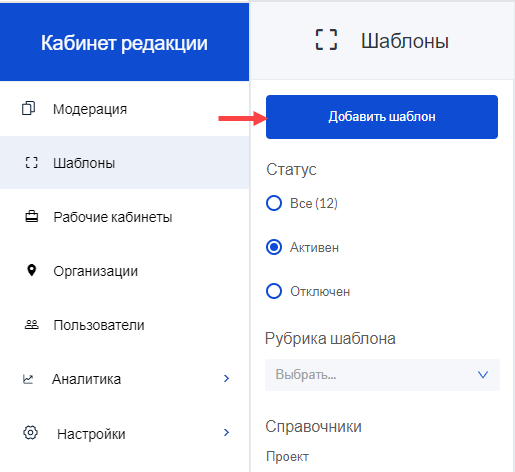
На экране появится форма создания шаблона, в которой необходимо заполнить следующие параметры:
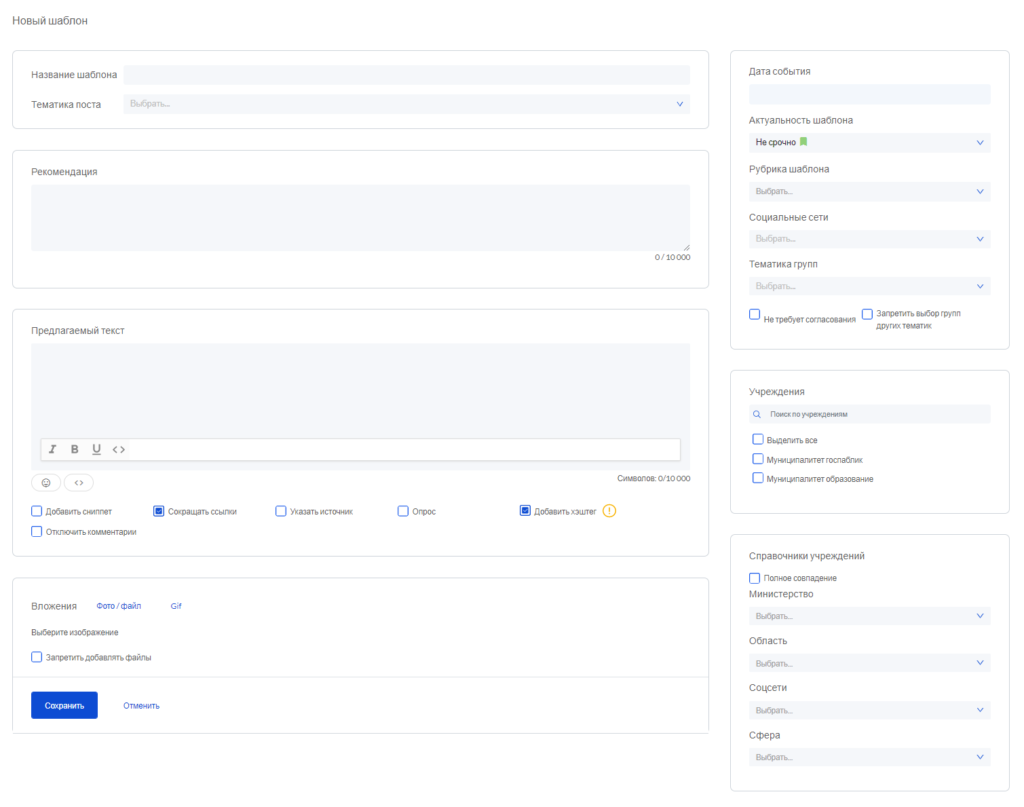
-
- Название шаблона – название, которое будет отображаться в системе
- Тематика поста – выбор из перечня доступных тематик в соответствии с основной идеей поста (информационный пост, пост с обращением первых лиц и тд)
- Рекомендация – рекомендации по заполнению шаблона поста
- Предлагаемый текст – текст поста
Текст поста может содержать переменные поля. Переменные поля текста необходимо выделить {{двойными фигурными скобками}}.
Также вы можете использовать Эмодзи в тексте поста, для этого нажмите:
- Добавить сниппет – при выставлении галочки в данном чек-боксе в посте будет отображаться превью контента ссылки, которая была вставлена в текст поста
- Сокращать ссылки – добавленные к посту ссылки будут выводиться в сокращенном виде, для публикации полного текста ссылки необходимо убрать галочку рядом с данным пунктом
- Опрос – при выставлении чек-бокса появляется форма создания опроса
- Указать источник – указать ссылку на источник, откуда была взята, например, статья, работает для ВК;
- Добавить хэштег – добавить хэштег группы, в которой будет публиковаться пост, работает только для постов, публикуемых в группы в ВК;
- Отключить комментарии – под постом пользователи соцсети не смогут оставлять комментарии, доступно только для постов Вконтакте
- Дата события – рекомендованная дата публикации поста, при заполненном поле шаблон дополнительно будет выводиться в разделе Событие
- Актуальность – срочность поста, в случае выставления актуальность “Срочно”, пользователям рабочих кабинетов, для которых был настроен данный шаблон, придет оповещение о необходимости подготовить в ближайшее время пост
- Рубрика – определенная тематика шаблона, рубрики создаются в настройках, поле обязательно для заполнения
- Социальные сети – социальные сети, для которых доступен данный шаблон;
- Тематика групп – настройка тематик групп, для которых может быть использован данный шаблон
- Запретить выбор групп других тематик – в случае выставленной галочки, пользователь рабочего кабинета не сможет выбрать группы, которые не относятся к выбранным тематикам
- Не требует согласования – изменение поста, созданного по данному посту, не требует согласования модератора
- Рабочие кабинеты – список рабочих кабинетов, в которых будет доступен данный шаблон
- Справочные значения – заполнение справочных значений, используется для разграничения доступа к шаблонам, справочники и справочные значения создаются в настройках
- Полное совпадение – шаблон доступен только тем рабочим кабинетам, в которых полностью совпадают настроенные справочники
- Вложения – добавление вложения (картинка, файл, аудио, видео) к посту, максимально к шаблону можно добавить 1 файл. Для добавления файла нажмите Фото/Файлы и выберите файл из вашей библиотеки файлов вложение либо загрузите новый файл, дополнительно вы можете отредактировать изображение в редакторе
- Запретить добавлять файлы – при выставлении чек-бокса пользователи не смогут добавить файлы при использовании шаблона
- Также пользователь может добавить в качестве вложения GIF файл
Для сохранения шаблона нажмите “Сохранить”.
